RiNdoU公式サイト
まず、UTAU本体をDLしてきてください。
RiNdoUのインストール方法

インストーラーオススメです。zip形式のでもできないことはないです。
ダウンロードが終わったら、解凍ソフトで解凍してください。(解凍ソフトのDL先はリンクに書いてあります。)
そして、UATUのフォルダーを開き、中にあるutau.exeをダブルクリックして起動してください。


そして、あらかじめDLをしておいたRiNdoUの音源ファイルを解凍してください。
中身はこんな感じになってます。(RiNdoU単独音の場合(ほぼ共通))

音源自体は、RiNdoU_Mild単独音Ver.01の中に入っています。
確認したら、UTAUへ戻りましょう。
RiNdoUをUTAU起動時に簡単に呼び出す方法になります。
RiNdoUはUTAU用インストーラーに対応できていないので手動で、音源の場所をUTAUへ指定する必要があります。
ツールからオプションを選択

オプションメニューで、原音の登録タブをクリック。

選択から、先ほど確認したRiNdoUの音声ライブラリを指定してください。
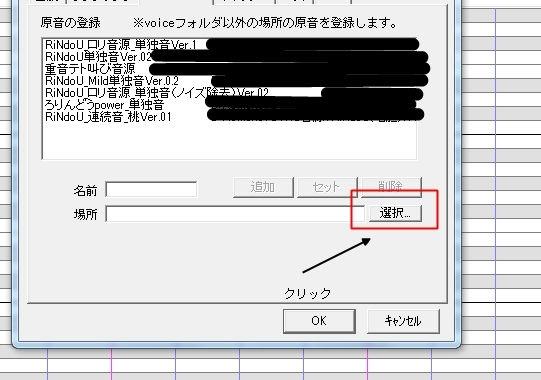


すると、こういう表示になると思いますので、お好みに名前を変えたりして、”追加”をクリックそれから、OKをおしてください

ではRiNdoUを呼び出してみましょう。
プロジェクトから、プロジェクトのプロパティを選択。

先ほど入れた音源名を選択し��、OKを押すと完成です。
MMDモデルのDLの仕方
まずはMMD本体をDLしましょう。
Ver.がいっぱいあるので悩みますが、画像のものが一番的確だと思います。

ほかは、ミクのモデルしか使えなかったり。
ユーザーがつくったMMDモデルが読み込めない場合もあります。
DLしたら、zip解凍しましょう。したら、フォルダを開きます。

フォルダの中はこんな感じです、ミクのアイコンがついた「MikuMikuDance.exe」を実行するとMMDが起動します。
では、RiNdoUのMMDモデルをDLしましょう。

RiNdoUはテクスチャファイルと、モデルファイルなどが別々なので、二つともDLして、テクスチャファイルの中身を全部、ボーンファイルの方へ移動しましょう。
UserFileをクリックして開きます。

Modelファイルの中に、先ほど解凍してファイルの中身を揃えたRiNdoUのMMDモデルのファイルを移動します。

移動できたら、まずファイルの中身をチェックしてくださいね。
こんな感じで入ってたらおkです。
※くれぐれもテクスチャファイルのDLをお忘れなく!
また、テクスチャファイルをDLしたら中身をすべてコピーしてボーンファイルに移し替えることもお忘れないよう気をつけてください。



